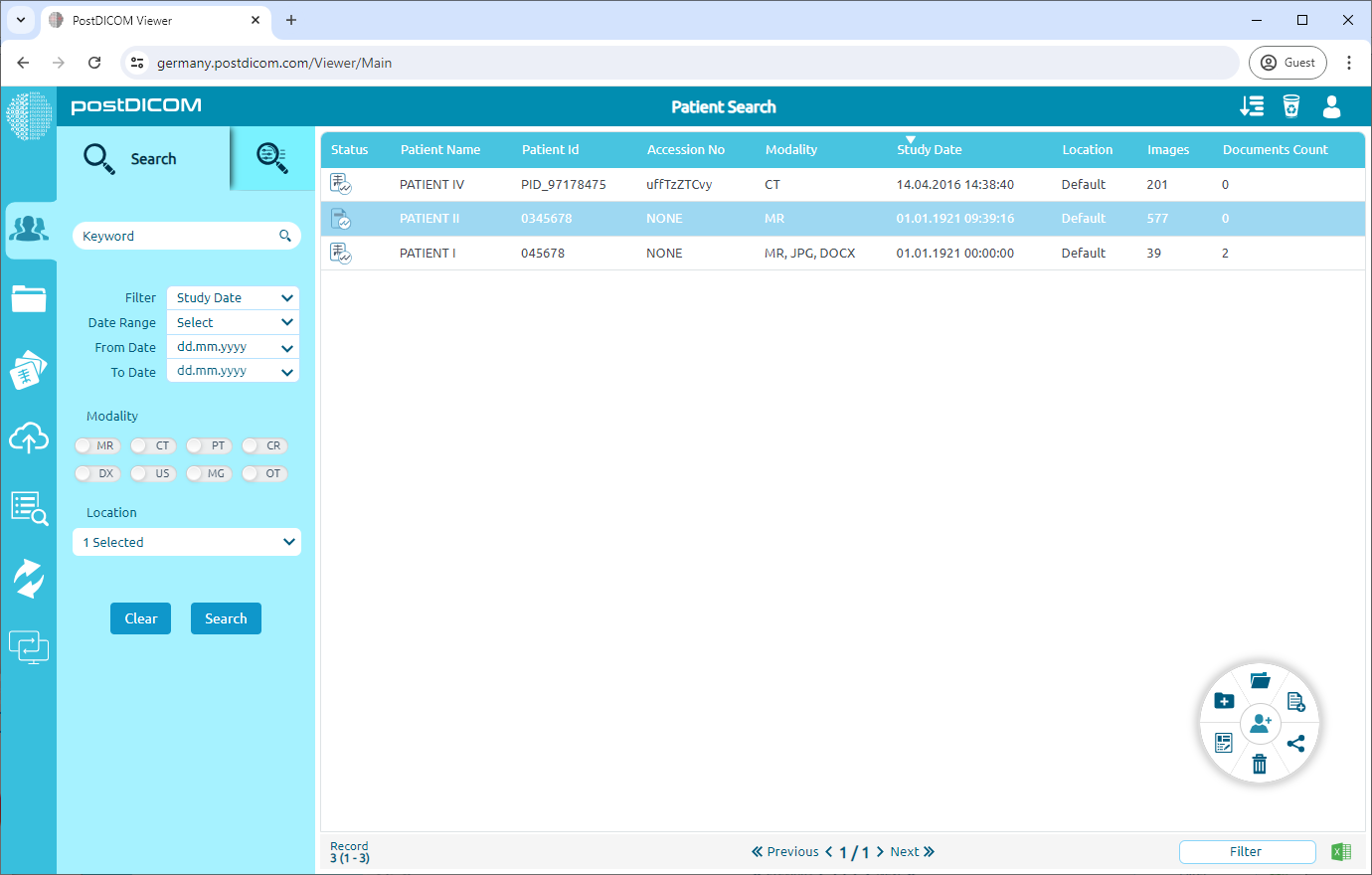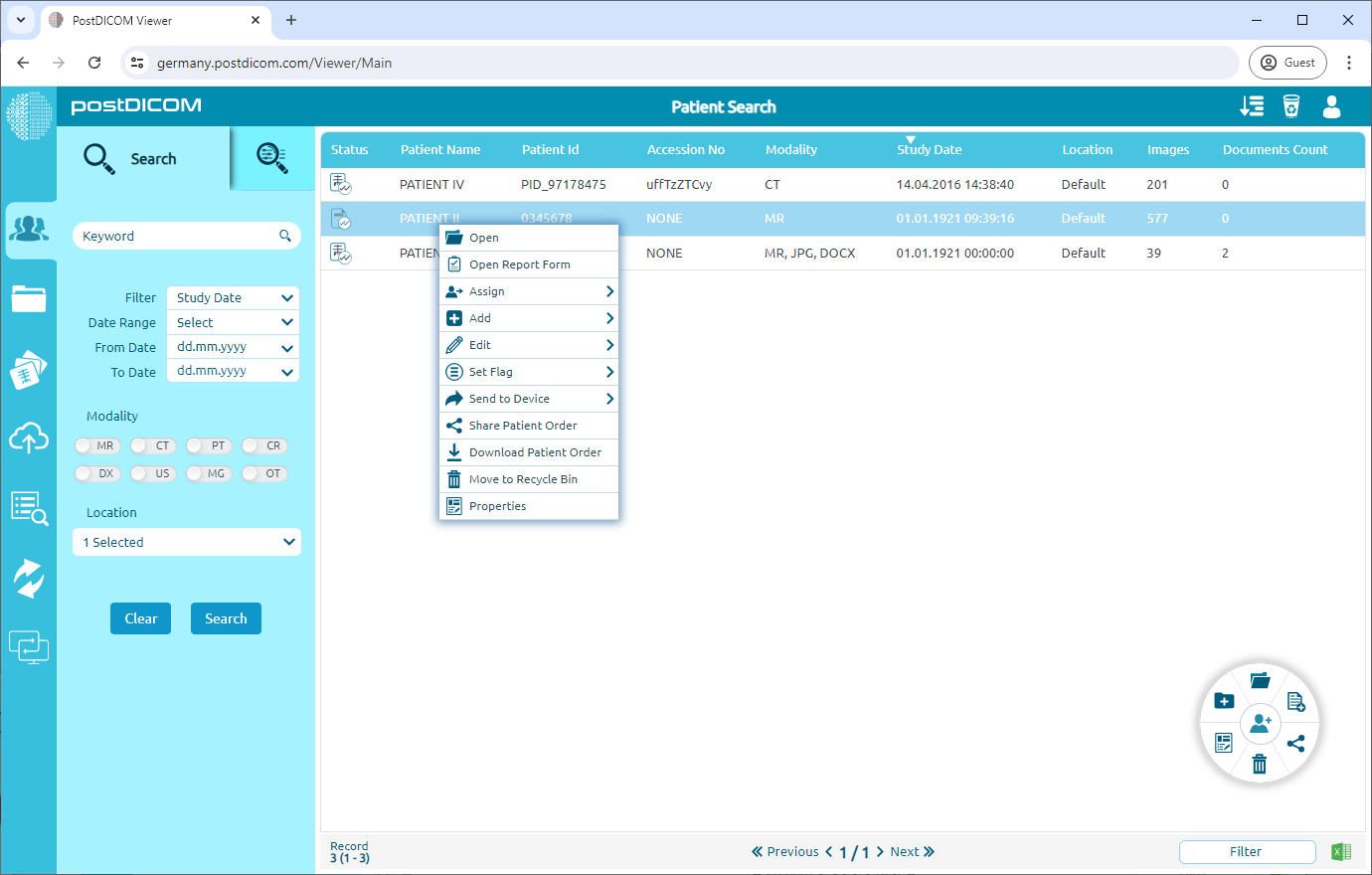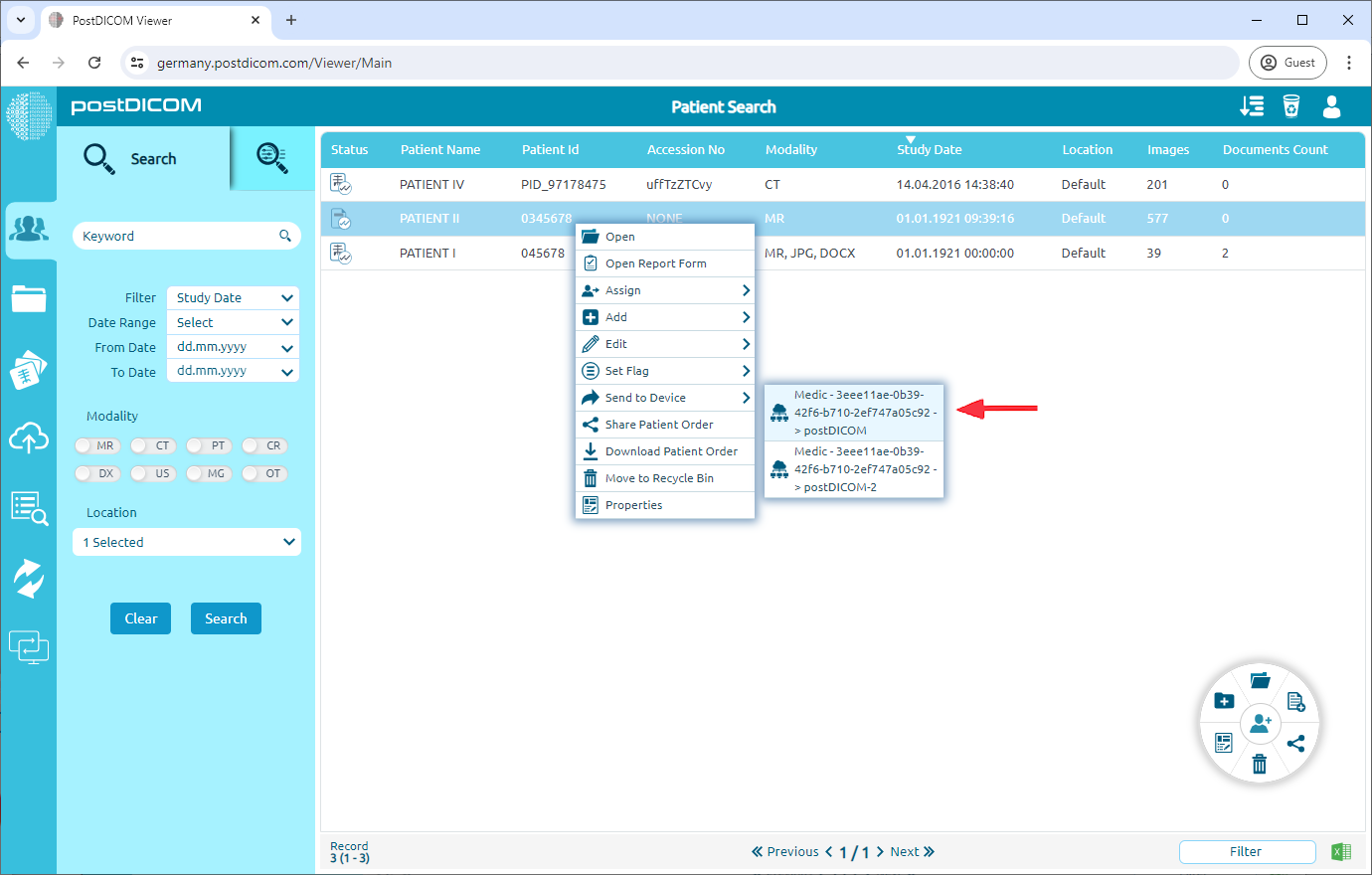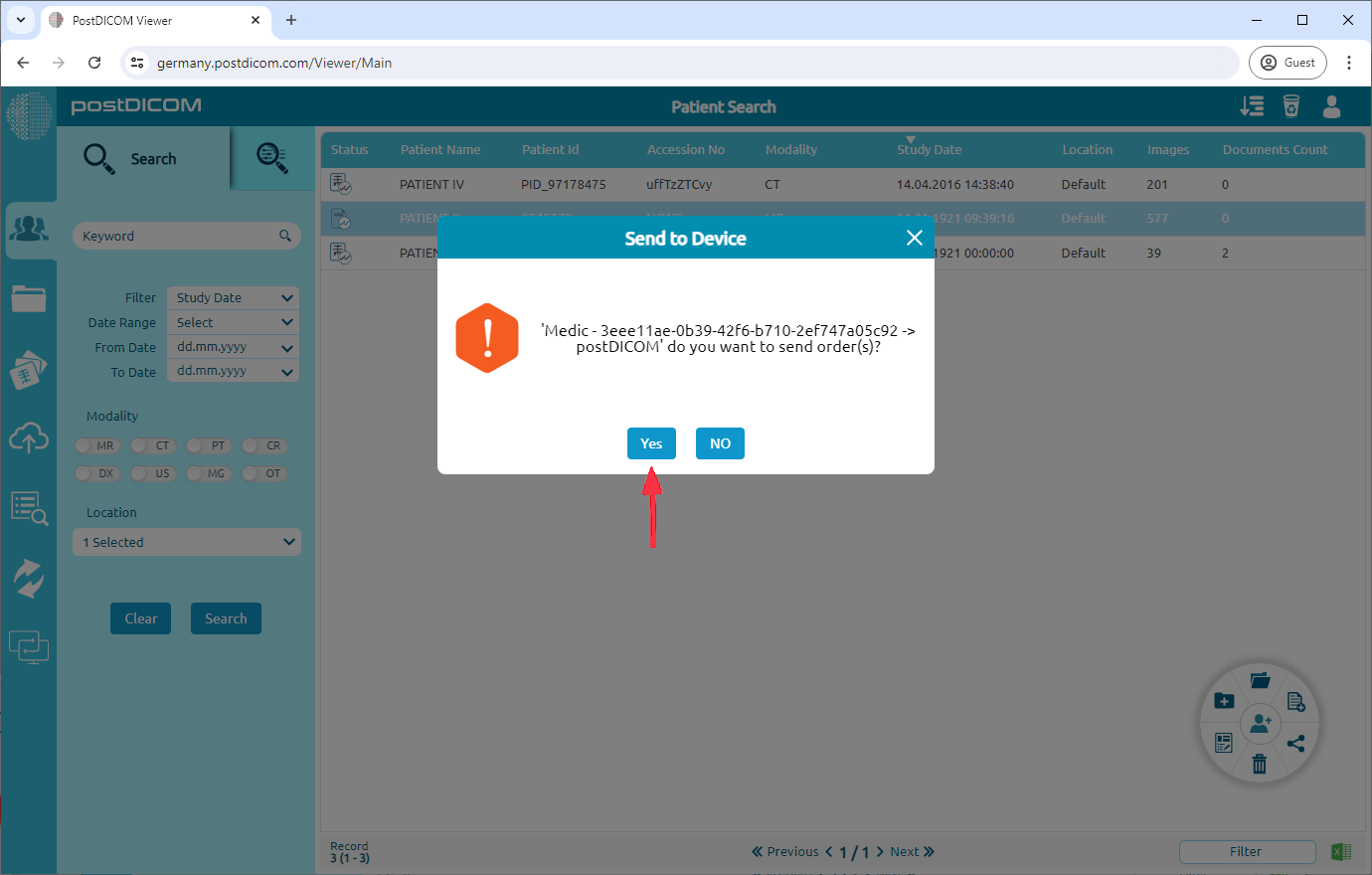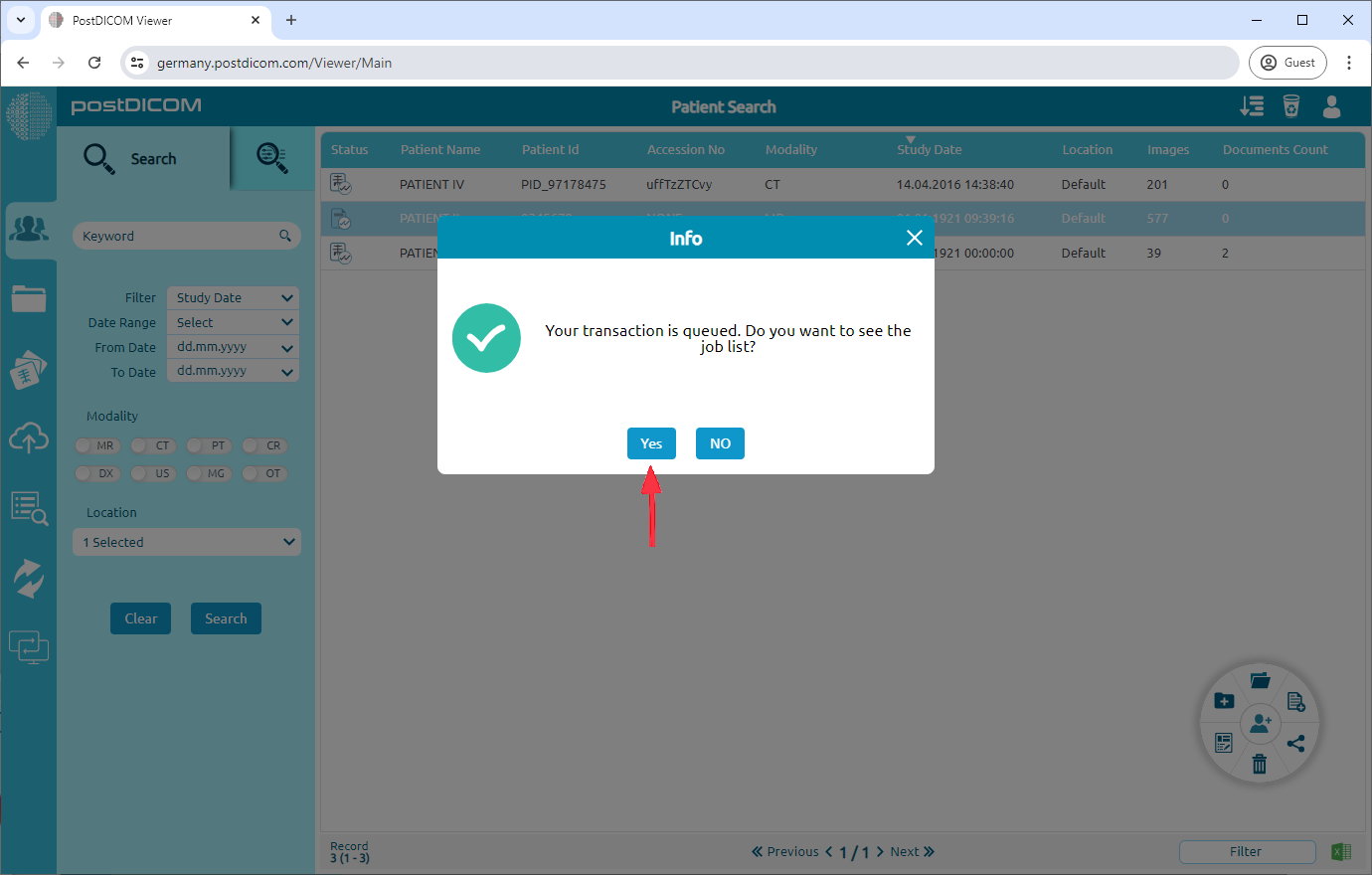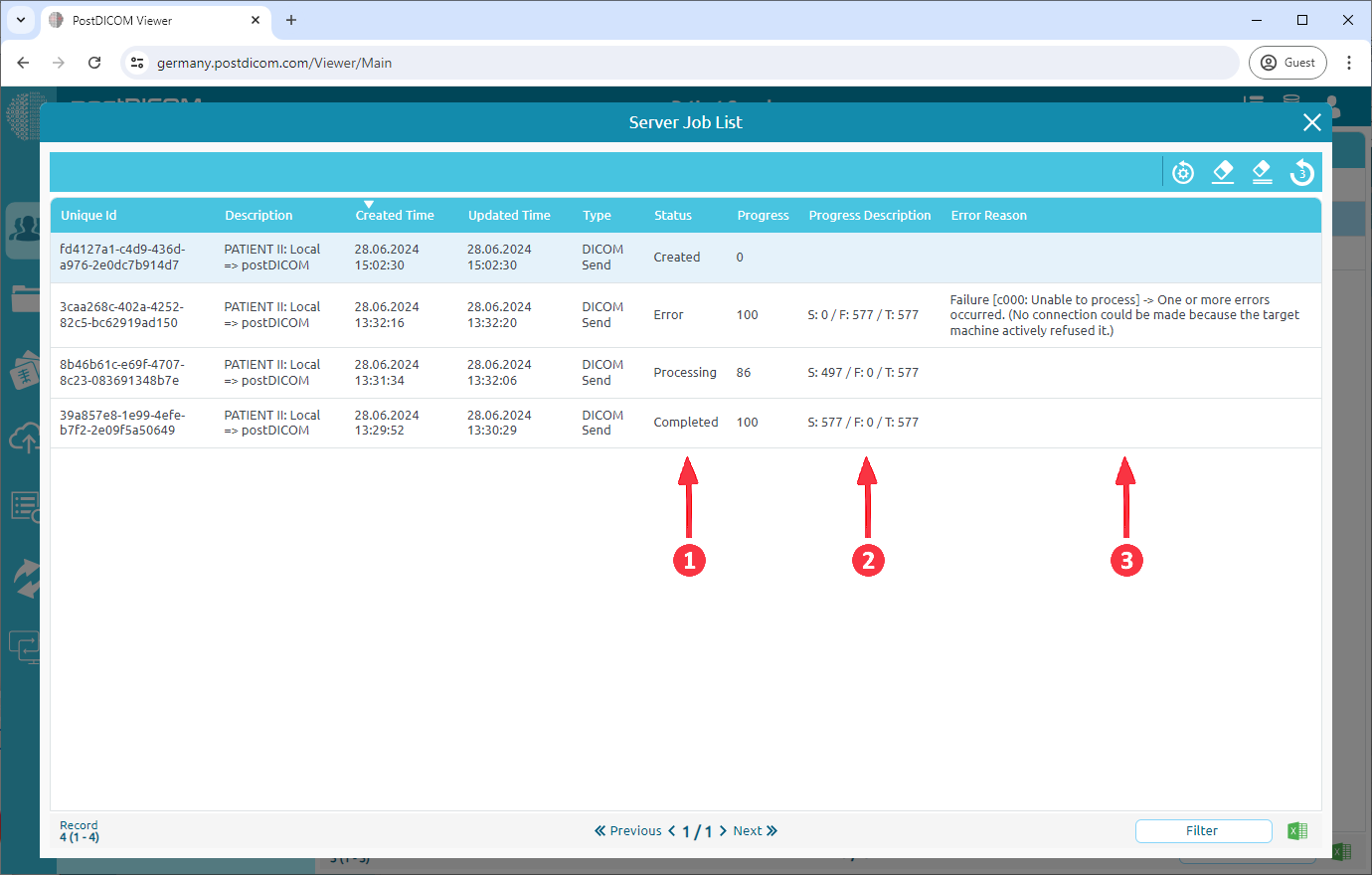Välj den eller de patientbeställningar som du vill skicka till ett annat PACS-system eller DICOM-arbetsstation. Du kan använda Skift- och Ctrl-tangenterna för att välja flera patientbeställningar.
Högerklicka på patientbeställningen (erna) du vill skicka.
Håll musen över ”Skicka till enhet. ”En lista över tillgängliga MediCs-enheter visas. Välj den specifika enhet som du tänker skicka beställningen till.
En bekräftelsemeddelaruta visas. Klicka på ”Ja” för att bekräfta att du vill skicka den eller de valda beställningarna.
Ett informationsmeddelande visas, vilket indikerar att din transaktion har köats. Om du vill visa jobblistan klickar du på ”Ja. ”
Serverjobblistan visas. Här kan du övervaka statusen för dina jobb under kolumnen ”Status” (t.ex. Fel, Bearbetning, Slutfört). Dessutom använder kolumnen ”Progress Description” bokstäverna S/F/T för att ge ytterligare information:
S: Siffran bredvid ”S” anger antalet bilder som har överförts framgångsrikt.
F: Siffran bredvid ”F” representerar det totala antalet bilder som inte skickades.
T: Siffran bredvid ”T” visar det totala antalet bilder som är avsedda att överföras till PACS-systemet eller DICOM-arbetsstationen.
Om ett fel inträffade kan du se orsaken till felet under.